我们都知道ps在图片编辑与合成方面的功能是非常强大的,我们在合成图片时就需要进行抠图,下面小编就带领大家来看看ps中如何使用色彩范围抠图的吧。

操作方法
-
01
双击ps的快捷图标,打开ps进入其操作界面,如图所示:
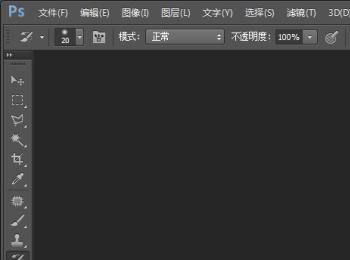
-
02
在该界面内按下Ctrl+O键弹出打开图片对话框,在此对话框中找到我们的图片,再在选择菜单里找到色彩范围选项,如图所示:
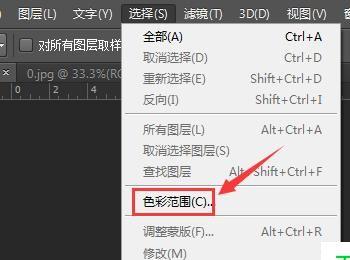
-
03
点击色彩范围选项,使用吸管工具吸取背景色,并在的对话框内设置容差值为90,如图所示:
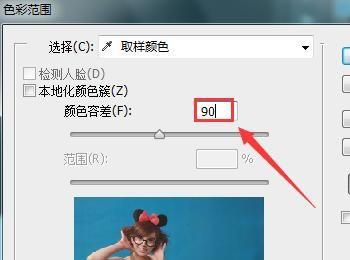
-
04
设置好后,点击确定再在图像菜单里找到修改选项,点击修改选项找到羽化选项,如图所示:
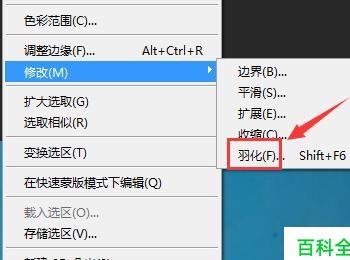
-
05
点击羽化选项,在弹出的菜单里设置羽化值为1,如图所示:
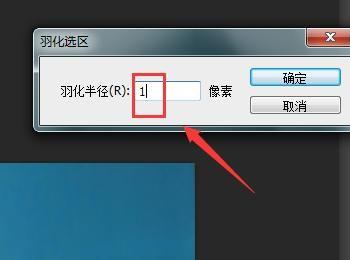
-
06
设置好后点击确定,在在工具箱内找到移动工具,如图所示:
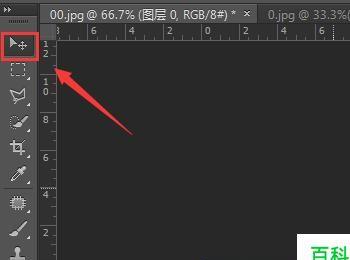
-
07
使用移动工具将选区内的人物拖放到背景层里,如图所示:

-
08
选择人物图层,按下Ctrl+T键调节人物的大小和位置如图所示:

-
09
在图层里将混合模式设置为正片叠底,如图所示:
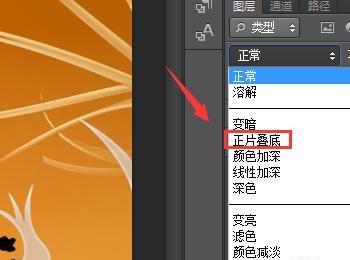
-
10
设置好以后,我们的抠图就完成了,如图所示:

